Hướng dẫn chi tiết cách xem, xuất và xóa toàn bộ mật khẩu đã lưu trên Google Chrome.
Nội dung bài viết
Google Chrome cung cấp tính năng quản lý mật khẩu mạnh mẽ, cho phép người dùng dễ dàng xem, xuất hoặc xóa các mật khẩu đã lưu, giúp bạn kiểm soát thông tin đăng nhập trên mọi trang web một cách hiệu quả.
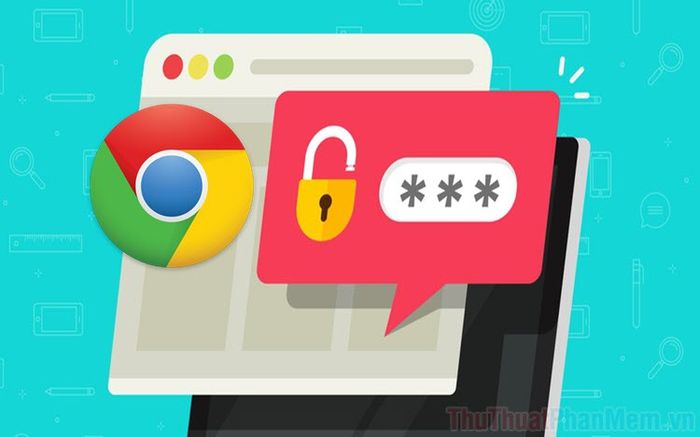
Nếu bạn muốn chuyển toàn bộ mật khẩu đã lưu trên Chrome sang các phần mềm quản lý mật khẩu khác như 1Password, chỉ cần thực hiện vài bước đơn giản để tổng hợp và xuất dữ liệu đăng nhập từ tất cả các trang web. Bài viết này từ Tripi sẽ hướng dẫn bạn cách xem, xuất và xóa mật khẩu đã lưu trên Chrome một cách chi tiết.
1. Hướng dẫn xem và xuất mật khẩu đã lưu trên Google Chrome
Nếu bạn chỉ muốn xem mật khẩu trên một số trang web đã lưu, hãy kiểm tra trực tiếp trên trình duyệt. Để xem toàn bộ mật khẩu nhanh chóng, bạn có thể xuất chúng thành file Excel và lưu về máy tính.
Bước 1: Mở trình duyệt Chrome, nhấn vào Tài khoản sử dụng và chọn biểu tượng Chìa khóa để truy cập phần quản lý mật khẩu.
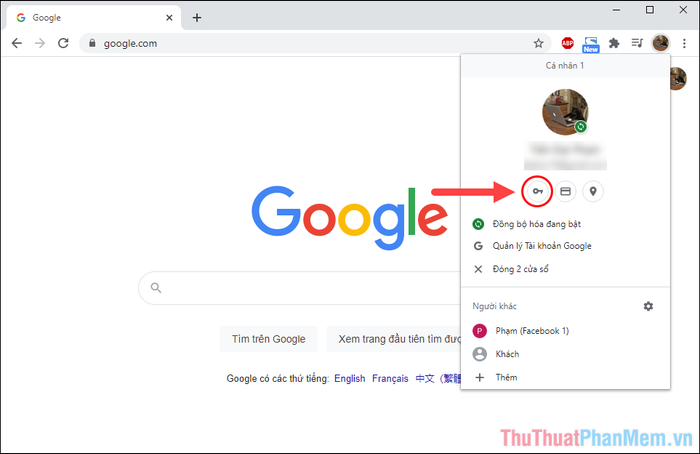
Bước 2: Chrome sẽ tự động chuyển bạn đến phần quản lý mật khẩu. Tại đây, nhấn vào biểu tượng Con mắt để hiển thị mật khẩu đã lưu.
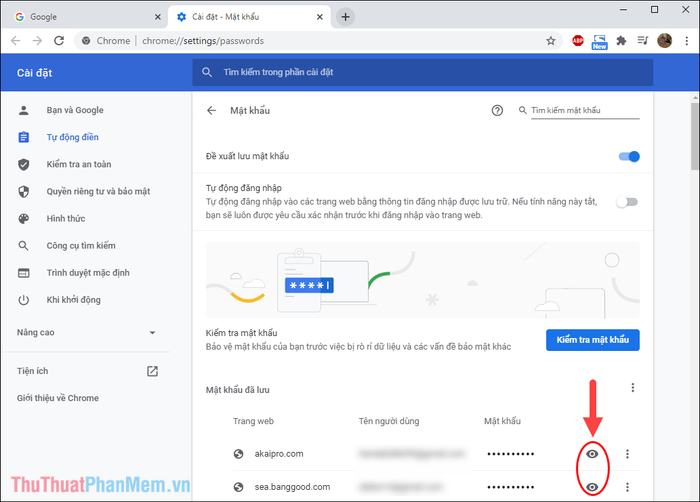
Bước 3: Để xuất toàn bộ mật khẩu và tài khoản đăng nhập về máy tính, hãy nhấn vào biểu tượng Tùy chọn và làm theo hướng dẫn.
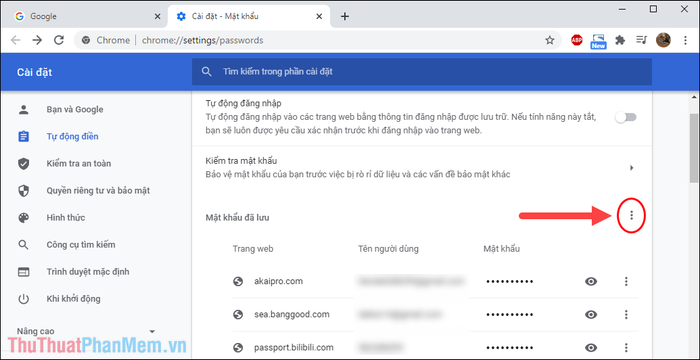
Bước 4: Chọn Xuất mật khẩu... để chuyển đổi dữ liệu thành file Excel và lưu trữ an toàn trên máy tính của bạn.
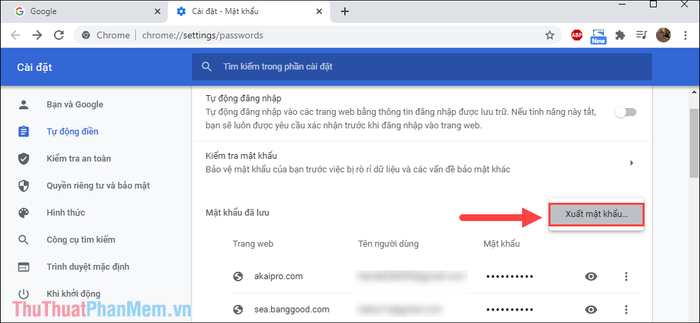
Bước 5: Lưu ý rằng file mật khẩu sau khi xuất không được bảo vệ bằng lớp mã hóa nào, vì vậy hãy cẩn trọng để tránh rò rỉ thông tin tài khoản quan trọng.
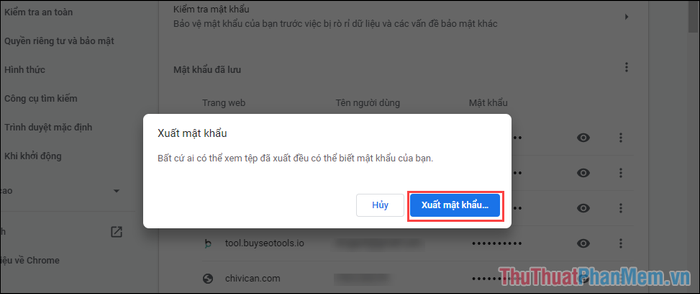
Bước 6: Để hoàn tất quá trình tải file mật khẩu về máy, hãy nhập mật khẩu đăng nhập Windows và nhấn OK.
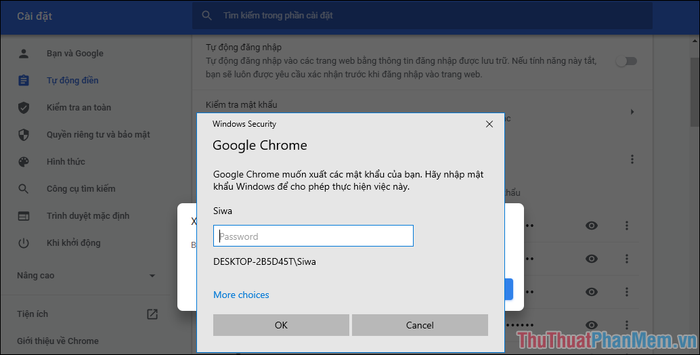
Bước 7: Sau khi file Excel chứa mật khẩu được tải về thành công, bạn có thể mở file để xem chi tiết các mật khẩu và tài khoản đã lưu trên Chrome.
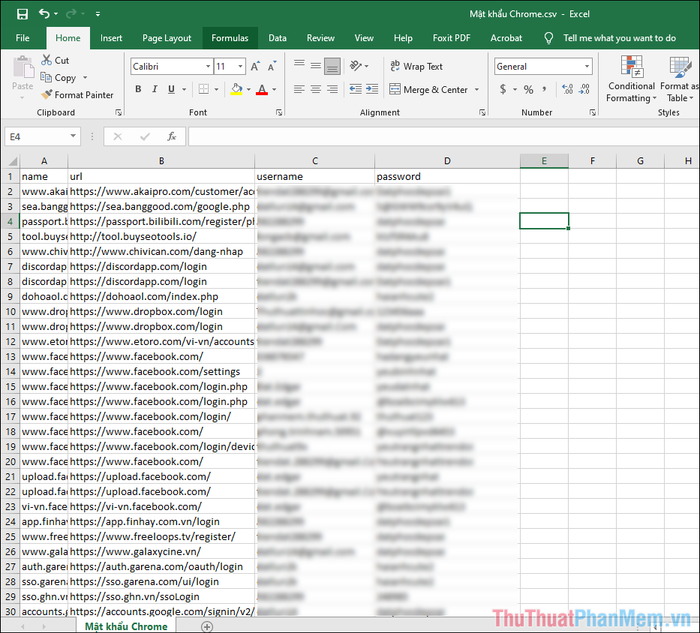
2. Hướng dẫn xóa toàn bộ mật khẩu đã lưu trên Chrome
Việc xóa mật khẩu đã lưu là điều cần thiết, đặc biệt khi sử dụng chung máy tính, giúp bảo vệ tài khoản và thông tin đăng nhập của bạn một cách hiệu quả.
Bước 1: Mở Tùy chọn và nhấn vào Cài đặt để truy cập vào phần cài đặt của Chrome.
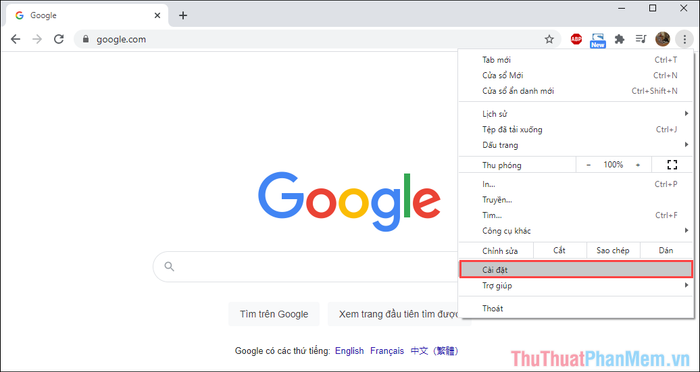
Bước 2: Chọn mục Tự động điền, sau đó nhấn vào biểu tượng Ba chấm bên cạnh mỗi mật khẩu và chọn Xóa để loại bỏ chúng.
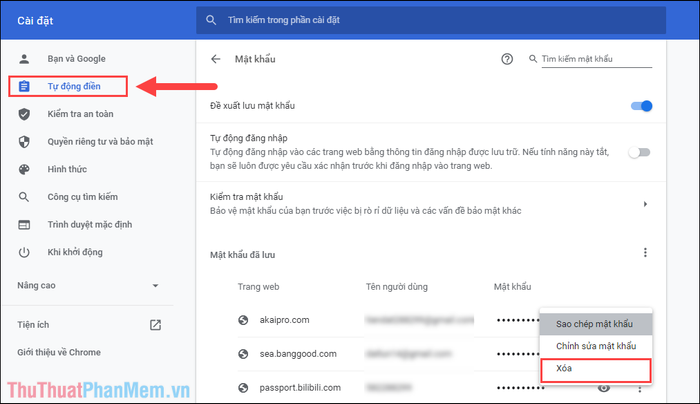
Bước 3: Để xóa toàn bộ mật khẩu đã lưu trên Chrome, hãy chọn mục Quyền riêng tư và bảo mật trong phần cài đặt.
Sau đó, nhấn vào tùy chọn Xóa dữ liệu duyệt Web để tiếp tục quá trình.
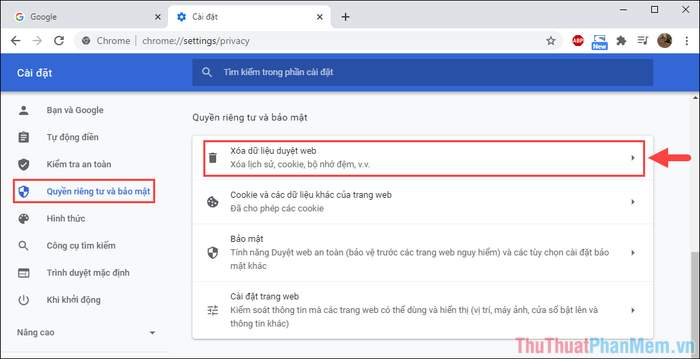
Bước 4: Chuyển sang tab Nâng cao (1), chọn Mật khẩu và các dữ liệu đăng nhập khác (2), rồi nhấn Xóa dữ liệu (3) để hoàn thành.
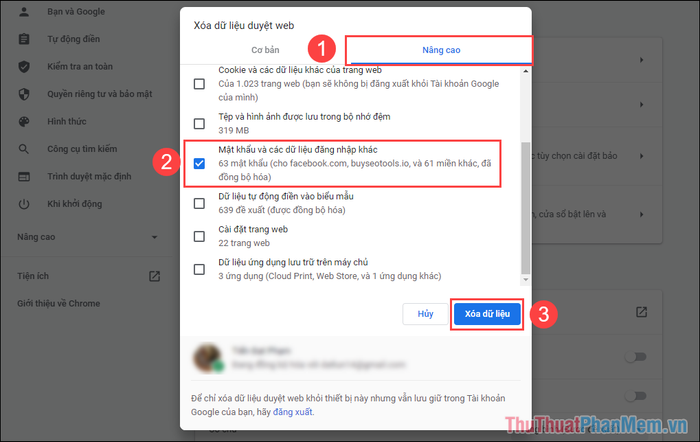
Như vậy, bạn đã hoàn thành việc xóa toàn bộ mật khẩu đã lưu trên Google Chrome một cách an toàn và hiệu quả.
Trong bài viết này, Tripi đã chia sẻ chi tiết cách xem, xuất và xóa toàn bộ mật khẩu đã lưu trên trình duyệt Chrome. Hy vọng những hướng dẫn này sẽ hữu ích và chúc bạn một ngày tràn đầy niềm vui!
Có thể bạn quan tâm

Khám phá 14 khách sạn hàng đầu tại TP. Kon Tum

500MB, 1GB, 2GB, 3GB, 5GB sử dụng được trong bao lâu? Bí quyết chọn gói 4G phù hợp với nhu cầu.

Top 10 món quà đôi ngọt ngào dành cho các cặp tình nhân nhân dịp Valentine 14/2

Top 9 sản phẩm kem và gel trị sẹo hiệu quả nhất hiện nay

Top 10 thói quen tuyệt vời giúp bạn gây ấn tượng mạnh mẽ ngay lần đầu gặp gỡ


